在数字时代,数据是不可复制的「数字资产」—— 一张旅行照片可能封存着山川湖海的记忆,一份工作文档或许凝聚着数月的心血。但误删除、硬盘故障、病毒攻击等意外,随时可能让这些珍贵数据“蒸发”。当重要文件突然消失,如何挽回损失?那必须需要一款牛逼的数据恢复工具。而今天分享就是在我个人电脑中长期备用,因为每天都在不断测试软件,误删文件对于我来说很常见。所以数据恢复的使用的频率非常高。而这款就是我自己长期使用下来用过最强的,没有之一。
它功能丰富且实用。它支持超过 550 种数据格式的恢复,几乎涵盖所有图像、多媒体、电子邮件、档案及各类文档格式,像常见的 JPG、MP4、DOCX 等文件都能轻松找回 。
在存储设备方面,适用于 2000 多种设备,涵盖硬盘、U 盘、SD 卡等,支持 NTFS、FAT16、FAT32、HFS+、APFS 等多种文件系统。能应对多种数据丢失场景,如误删除、误格式化、分区丢失、系统崩溃、病毒攻击等。
软件提供快速和深度扫描模式,快速扫描迅速定位常见丢失文件,深度扫描则以先进算法深入查找隐藏或删除已久的文件,数据恢复率超 96%。扫描时即可恢复已找到的文件,还设有多种过滤选项辅助定位。此外,软件具备文件预览功能,部分版本还能修复损坏的视频和照片 。
数据无价,这个软件即使暂时用不到,页建议大家保存或者安装到电脑中备用。很多时候一份重要资料都丢失真的会慌,亲身体会过。哈哈哈!
废话不多说,下载解压文件,文件内包含有软件安装包和补丁文件。点击安装包“Setup”运行。解压文件之前记得先关闭电脑杀毒软件,包括系统自带的,不然可能会误报删除。
![图片[1]-Wondershare Recoverit#电脑数据恢复工具#超强恢复能力#A722-FunShare·趣享](https://qxg.oovc.cc/2025/04/1-22.png?imageMogr2/format/webp/interlace/1/quality/100)
选择“繁体中文”,点击“OK”
![图片[2]-Wondershare Recoverit#电脑数据恢复工具#超强恢复能力#A722-FunShare·趣享](https://qxg.oovc.cc/2025/04/2-22.png?imageMogr2/format/webp/interlace/1/quality/100)
勾选“我同意”,点击“下一步”
![图片[3]-Wondershare Recoverit#电脑数据恢复工具#超强恢复能力#A722-FunShare·趣享](https://qxg.oovc.cc/2025/04/3-20.png?imageMogr2/format/webp/interlace/1/quality/100)
![图片[4]-Wondershare Recoverit#电脑数据恢复工具#超强恢复能力#A722-FunShare·趣享](https://qxg.oovc.cc/2025/04/4-20.png?imageMogr2/format/webp/interlace/1/quality/100)
点击“安装”,然后等待安装完成即可。
![图片[5]-Wondershare Recoverit#电脑数据恢复工具#超强恢复能力#A722-FunShare·趣享](https://qxg.oovc.cc/2025/04/5-18.png?imageMogr2/format/webp/interlace/1/quality/100)
点击“安装”,然后等待安装完成即可。
![图片[6]-Wondershare Recoverit#电脑数据恢复工具#超强恢复能力#A722-FunShare·趣享](https://qxg.oovc.cc/2025/04/6-14.png?imageMogr2/format/webp/interlace/1/quality/100)
安装完成,在电脑桌面,鼠标右击软件图标,点击“打开文件所在的位置”进入软件根目录。
![图片[7]-Wondershare Recoverit#电脑数据恢复工具#超强恢复能力#A722-FunShare·趣享](https://qxg.oovc.cc/2025/04/9-11.png?imageMogr2/format/webp/interlace/1/quality/100)
打开解压文件中的“补丁”文件夹,将里面的全部文件复制到软件根目录进行替换。
![图片[8]-Wondershare Recoverit#电脑数据恢复工具#超强恢复能力#A722-FunShare·趣享](https://qxg.oovc.cc/2025/04/10-10.png?imageMogr2/format/webp/interlace/1/quality/100)
进入软件主页,选择需要恢复的磁盘。进入软件如果提示更新,直接跳过即可
![图片[9]-Wondershare Recoverit#电脑数据恢复工具#超强恢复能力#A722-FunShare·趣享](https://qxg.oovc.cc/2025/04/11-9.png?imageMogr2/format/webp/interlace/1/quality/100)
如下图,进入数据扫描,扫描时间需要根据磁盘的文件数量决定,一般几分钟即可。如果文件数量太多(上百万)可能需要几个小时。
![图片[10]-Wondershare Recoverit#电脑数据恢复工具#超强恢复能力#A722-FunShare·趣享](https://qxg.oovc.cc/2025/04/12-7.png?imageMogr2/format/webp/interlace/1/quality/100)
如下图,扫描完成,可以看到找回15万个文件,包括图片、文件、视频等。
![图片[11]-Wondershare Recoverit#电脑数据恢复工具#超强恢复能力#A722-FunShare·趣享](https://qxg.oovc.cc/2025/04/13-6.png?imageMogr2/format/webp/interlace/1/quality/100)
可以根据文件位置或者文件类型进行查找丢失的文件,如果知道是在哪个文件夹丢失,直接选择“文件位置”方式查找即可。
![图片[12]-Wondershare Recoverit#电脑数据恢复工具#超强恢复能力#A722-FunShare·趣享](https://qxg.oovc.cc/2025/04/14-5.png?imageMogr2/format/webp/interlace/1/quality/100)
如果选择“文件类型”查找,可以单独选择图片、视频、音频、文件、邮件、资料、压缩包等细分类型。如下图,图片类型中支持恢复目前所有主流的格式。
![图片[13]-Wondershare Recoverit#电脑数据恢复工具#超强恢复能力#A722-FunShare·趣享](https://qxg.oovc.cc/2025/04/15-4.png?imageMogr2/format/webp/interlace/1/quality/100)
视频同样支持目前所有主流格式
![图片[14]-Wondershare Recoverit#电脑数据恢复工具#超强恢复能力#A722-FunShare·趣享](https://qxg.oovc.cc/2025/04/16-4.png?imageMogr2/format/webp/interlace/1/quality/100)
还有文件,支持PDF、TXT、XLS等几十种主流格式。
![图片[15]-Wondershare Recoverit#电脑数据恢复工具#超强恢复能力#A722-FunShare·趣享](https://qxg.oovc.cc/2025/04/17-2.png?imageMogr2/format/webp/interlace/1/quality/100)
点击软件右上角的“过滤”,可以选择不同的文件类型、日期、大小进行精准查找。
![图片[16]-Wondershare Recoverit#电脑数据恢复工具#超强恢复能力#A722-FunShare·趣享](https://qxg.oovc.cc/2025/04/18-1.png?imageMogr2/format/webp/interlace/1/quality/100)
日期支持今天、昨天、7天、30天、去年和自定义。
![图片[17]-Wondershare Recoverit#电脑数据恢复工具#超强恢复能力#A722-FunShare·趣享](https://qxg.oovc.cc/2025/04/19-2.png?imageMogr2/format/webp/interlace/1/quality/100)
文件大小筛选,选择需要恢复的文件后,点击右下角的“恢复”按钮即可。支持批量恢复。
![图片[18]-Wondershare Recoverit#电脑数据恢复工具#超强恢复能力#A722-FunShare·趣享](https://qxg.oovc.cc/2025/04/20-1.png?imageMogr2/format/webp/interlace/1/quality/100)
除了上面的系统磁盘恢复,还支持U盘、移动硬盘等外部存储的恢复。
![图片[19]-Wondershare Recoverit#电脑数据恢复工具#超强恢复能力#A722-FunShare·趣享](https://qxg.oovc.cc/2025/04/21-1.png?imageMogr2/format/webp/interlace/1/quality/100)
还有通过更高技术来恢复视频和相片
![图片[20]-Wondershare Recoverit#电脑数据恢复工具#超强恢复能力#A722-FunShare·趣享](https://qxg.oovc.cc/2025/04/22-1.png?imageMogr2/format/webp/interlace/1/quality/100)
还可以修复电脑的蓝屏、黑屏、创建USB驱动功能。
![图片[21]-Wondershare Recoverit#电脑数据恢复工具#超强恢复能力#A722-FunShare·趣享](https://qxg.oovc.cc/2025/04/23-1.png?imageMogr2/format/webp/interlace/1/quality/100)
还可以修复电脑的蓝屏、黑屏、创建USB驱动功能。
![图片[22]-Wondershare Recoverit#电脑数据恢复工具#超强恢复能力#A722-FunShare·趣享](https://qxg.oovc.cc/2025/04/24-1.png?imageMogr2/format/webp/interlace/1/quality/100)
还有支持连接NAS来恢复NAS丢失的文件
![图片[23]-Wondershare Recoverit#电脑数据恢复工具#超强恢复能力#A722-FunShare·趣享](https://qxg.oovc.cc/2025/04/25-1.png?imageMogr2/format/webp/interlace/1/quality/100)
本站收集的资源仅供内部学习研究软件设计思想和原理使用,学习研究后请自觉删除,请勿传播,因未及时删除所造成的任何后果责任自负。
如果用于其他用途,请购买正版支持开发者,谢谢!若您认为「趣享·FunShare」发布的内容若侵犯到您的权益,请联系我们邮箱:quxiangm@qq.com 进行删除处理。
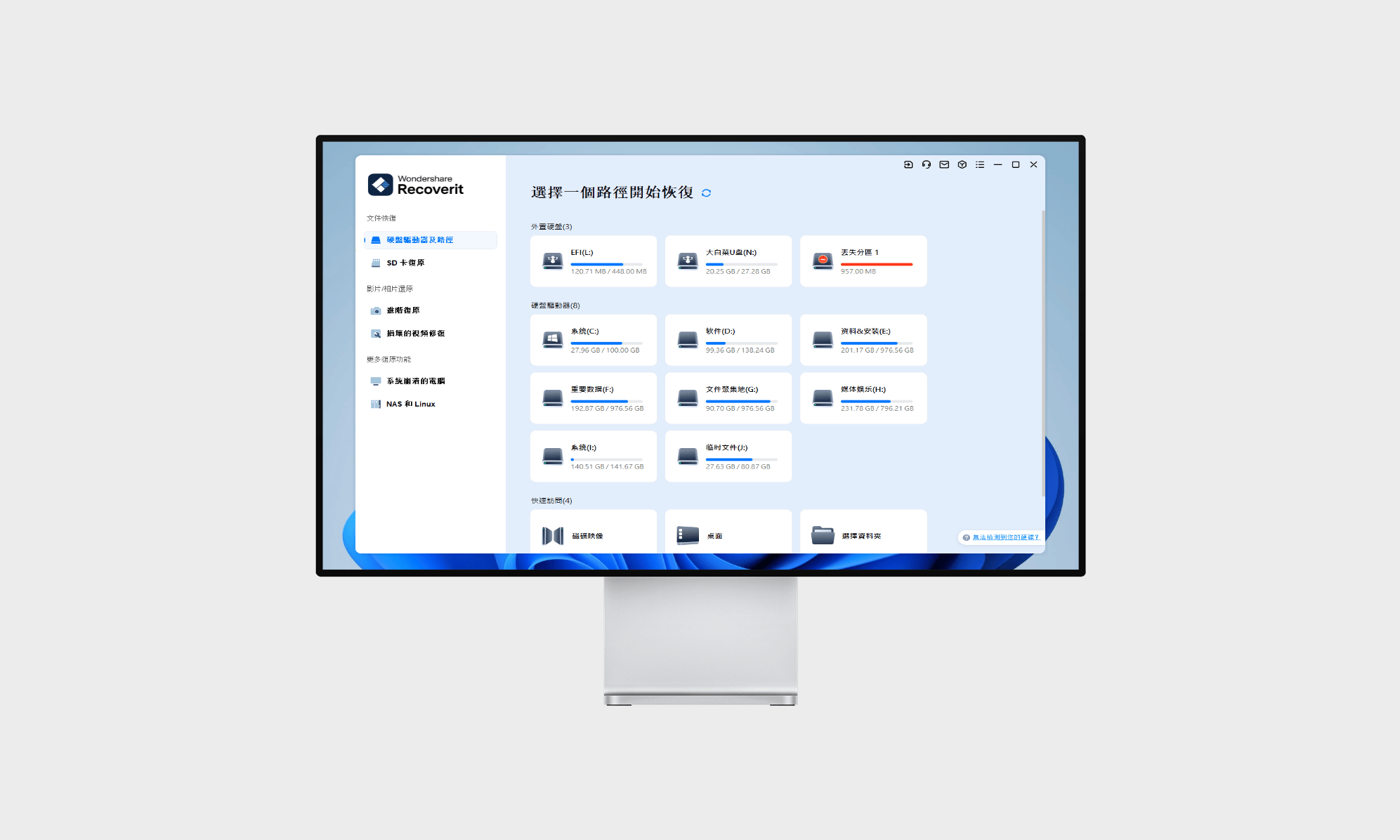



















暂无评论内容